ਵਿਸ਼ਾ - ਸੂਚੀ
Microsoft Excel ਬਹੁਤ ਸਾਰੇ ਤਰੀਕੇ ਪ੍ਰਦਾਨ ਕਰਦਾ ਹੈ & ਸੰਚਤ ਪ੍ਰਤੀਸ਼ਤ ਦੀ ਗਣਨਾ ਕਰਨ ਲਈ ਫੰਕਸ਼ਨ। ਡੇਟਾ ਦੀ ਇੱਕ ਵਿਸ਼ਾਲ ਸ਼੍ਰੇਣੀ ਲਈ ਇਹਨਾਂ ਸੰਚਤ ਪ੍ਰਤੀਸ਼ਤਾਂ ਨੂੰ ਹੱਥੀਂ ਨਿਰਧਾਰਤ ਕਰਨ ਦੀ ਬਜਾਏ, ਤੁਸੀਂ ਐਕਸਲ ਫੰਕਸ਼ਨਾਂ ਦੀ ਮਦਦ ਨਾਲ ਮਿੰਟਾਂ ਵਿੱਚ ਕਰ ਸਕਦੇ ਹੋ। ਇਸ ਲੇਖ ਵਿੱਚ, ਅਸੀਂ ਐਕਸਲ ਵਿੱਚ ਸੰਚਤ ਪ੍ਰਤੀਸ਼ਤਾਂ ਦੀ ਗਣਨਾ ਕਰਨ ਲਈ ਵੱਖ-ਵੱਖ ਤਰੀਕਿਆਂ ਦਾ ਪ੍ਰਦਰਸ਼ਨ ਕਰਾਂਗੇ।
ਪ੍ਰੈਕਟਿਸ ਵਰਕਬੁੱਕ ਡਾਊਨਲੋਡ ਕਰੋ
ਤੁਸੀਂ ਹੇਠਾਂ ਸਾਡੀ ਅਭਿਆਸ ਵਰਕਸ਼ੀਟ ਨੂੰ ਡਾਊਨਲੋਡ ਕਰ ਸਕਦੇ ਹੋ ਜੋ ਅਸੀਂ ਇਸ ਲੇਖ ਨੂੰ ਤਿਆਰ ਕਰਦੇ ਸਮੇਂ ਵਰਤਿਆ ਜਾਂਦਾ ਹੈ।
ਸੰਚਤ ਪ੍ਰਤੀਸ਼ਤ ਦੀ ਗਣਨਾ ਕਰੋ.xlsx
ਸੰਚਤ ਪ੍ਰਤੀਸ਼ਤ ਕੀ ਹੈ?
ਜੇਕਰ ਤੁਸੀਂ ਨਹੀਂ ਜਾਣਦੇ ਕਿ ਸੰਚਤ ਪ੍ਰਤੀਸ਼ਤ ਕੀ ਹੈ ਤਾਂ ਇੱਥੇ ਪਰਿਭਾਸ਼ਾ ਤੁਹਾਡੇ ਲਈ ਹੈ-
“ ਪ੍ਰਤੀਸ਼ਤਾਂ ਦੀ ਚੱਲ ਰਹੀ ਗਿਣਤੀ ਜਵਾਬਾਂ ਦਾ ਸਮੂਹ। ਪਿਛਲੀਆਂ ਸਾਰੀਆਂ ਪ੍ਰਤੀਸ਼ਤਤਾਵਾਂ ਨੂੰ ਜੋੜਨ ਤੋਂ ਬਾਅਦ, ਜੋੜ ਜਾਂ ਤਾਂ ਉਹੀ ਰਹੇਗਾ ਜਾਂ ਵਧੇਗਾ, 100% ਦੀ ਸਭ ਤੋਂ ਉੱਚੀ ਮਾਤਰਾ 'ਤੇ ਪਹੁੰਚ ਜਾਵੇਗਾ।
ਸਰੋਤ: //dictionary.apa.org/cumulative-percentage
6 ਐਕਸਲ ਵਿੱਚ ਸੰਚਤ ਪ੍ਰਤੀਸ਼ਤ ਦੀ ਗਣਨਾ ਕਰਨ ਲਈ ਉਪਯੋਗੀ ਢੰਗ
I ਨੇ ਸਭ ਤੋਂ ਆਸਾਨ ਪਾਇਆ ਹੈ & ਇਸ ਵਿਸ਼ੇ 'ਤੇ ਹੁਣ ਤੱਕ ਦੇ ਸਭ ਤੋਂ ਪ੍ਰਭਾਵਸ਼ਾਲੀ 6 ਤਰੀਕੇ ਅਤੇ ਤੁਸੀਂ ਇਹਨਾਂ ਤਕਨੀਕਾਂ ਰਾਹੀਂ ਕੁਝ ਲਾਭਦਾਇਕ ਗਿਆਨ ਪ੍ਰਾਪਤ ਕਰਨ ਤੋਂ ਬਾਅਦ ਇਹਨਾਂ ਵਿੱਚੋਂ ਕਿਸੇ ਨੂੰ ਵੀ ਵਰਤ ਸਕਦੇ ਹੋ।
1. ਸੰਚਤ ਬਾਰੰਬਾਰਤਾ ਦੀ ਗਣਨਾ ਕਰਨ ਲਈ ਦਸਤੀ ਪਹੁੰਚ & ਸੰਚਤ ਬਾਰੰਬਾਰਤਾ ਪ੍ਰਤੀਸ਼ਤ ਨੂੰ ਨਿਰਧਾਰਤ ਕਰਨਾ
ਮੰਨ ਲਓ, ਇੱਕ ਵਪਾਰਕ ਕੰਪਨੀ ਨੇ 2011 ਵਿੱਚ ਆਪਣੀ ਯਾਤਰਾ ਸ਼ੁਰੂ ਕੀਤੀ ਸੀ।10 ਸਾਲਾਂ ਦੇ ਕਾਰੋਬਾਰ ਤੋਂ ਬਾਅਦ, ਉਹ ਚੱਲ ਰਹੇ ਕੁੱਲ (ਸੰਚਤ ਫ੍ਰੀਕੁਐਂਸੀ) ਅਤੇ amp; ਚੱਲ ਰਹੀ ਕੁੱਲ ਪ੍ਰਤੀਸ਼ਤਤਾ (ਸੰਚਤ ਪ੍ਰਤੀਸ਼ਤ)। ਇਸ ਲਈ ਹੇਠਾਂ ਤਸਵੀਰ ਵਿੱਚ ਸਾਡਾ ਡੇਟਾ ਹੈ ਜਿੱਥੇ ਤੁਹਾਨੂੰ ਦੋ ਨਿਰਧਾਰਤ ਕਾਲਮਾਂ ਵਿੱਚ ਸੰਚਤ ਫ੍ਰੀਕੁਐਂਸੀ ਦੇ ਨਾਲ ਨਾਲ ਸੰਚਤ ਪ੍ਰਤੀਸ਼ਤ ਲੱਭਣਾ ਹੋਵੇਗਾ।
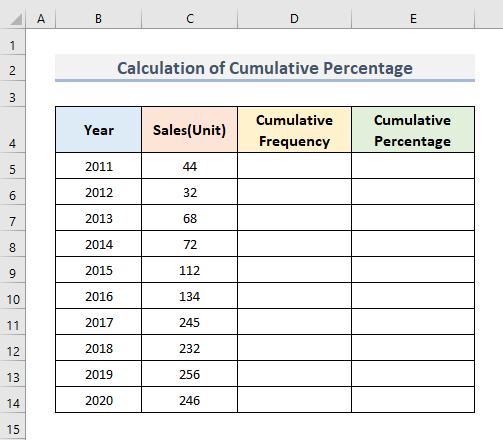
ਕਦਮ:
- ਪਹਿਲਾਂ, ਸੈਲ D5 ਚੁਣੋ।
- ਦੂਜਾ, ਸੈਲ C5 'ਤੇ ਟੈਪ ਕਰੋ।
- ਤੀਜੇ, ਐਂਟਰ ਦਬਾਓ।
ਤੁਸੀਂ ਸੰਚਤ ਬਾਰੰਬਾਰਤਾ ਦੀ ਗਣਨਾ ਕਰਨ ਲਈ ਸੈੱਲ D5 ਵਿੱਚ ਸ਼ੁਰੂਆਤੀ ਬਿੰਦੂ ਨੂੰ ਪਰਿਭਾਸ਼ਿਤ ਕੀਤਾ ਹੈ।
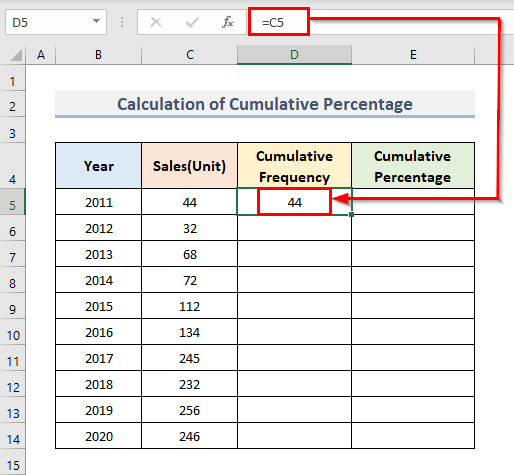
- ਹੁਣ, ਸੈੱਲ D6 'ਤੇ ਜਾਓ।
- ਫਿਰ, D5 ਨਾਲ C6 ਜੋੜੋ। । ਇਸ ਲਈ, ਸਾਨੂੰ ਫਾਰਮੂਲਾ ਲਿਖਣ ਦੀ ਲੋੜ ਹੈ।
=C6+D5
- ਅੱਗੇ, Enter <4 ਦਬਾਓ।>ਕੁੰਜੀ।
ਇਸ ਪ੍ਰਕਿਰਿਆ ਰਾਹੀਂ, ਤੁਸੀਂ 2012 ਦੀ ਵਿਕਰੀ ਨੂੰ ਜੋੜ ਰਹੇ ਹੋ & ਜਿਹੜੇ ਪਿਛਲੇ ਸਾਲ ਤੋਂ ਹਨ।
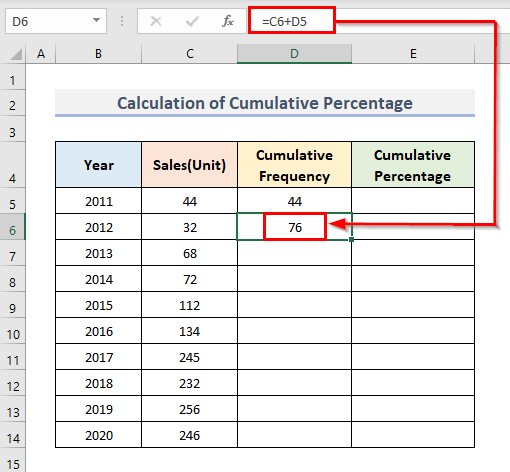
- ਸੈੱਲ ਨੂੰ D14 ਤੱਕ ਖਿੱਚਣ ਜਾਂ ਭਰਨ ਲਈ ਫਿਲ ਹੈਂਡਲ ਦੀ ਵਰਤੋਂ ਕਰੋ।
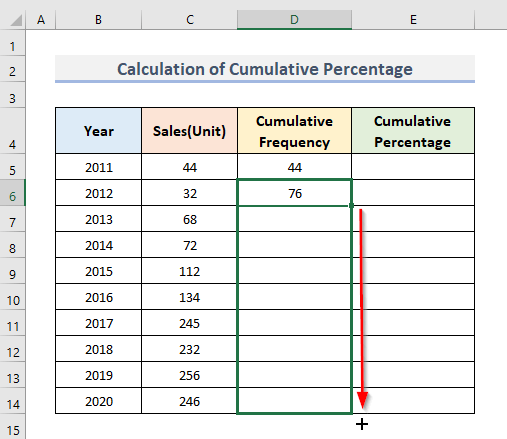
- ਤੁਹਾਨੂੰ ਇੱਕ ਵਾਰ ਵਿੱਚ ਸਾਰੇ ਸਾਲਾਂ ਲਈ ਸੰਚਤ ਵਿਕਰੀ ਪ੍ਰਾਪਤ ਹੋਵੇਗੀ।
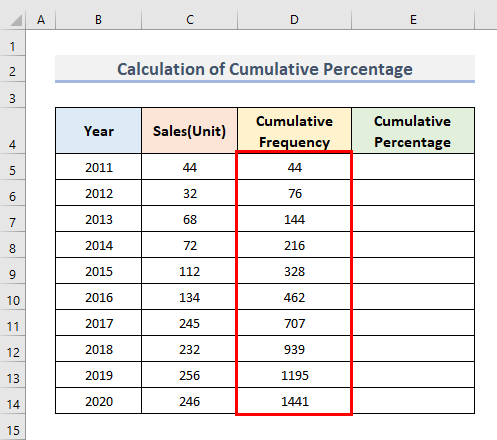
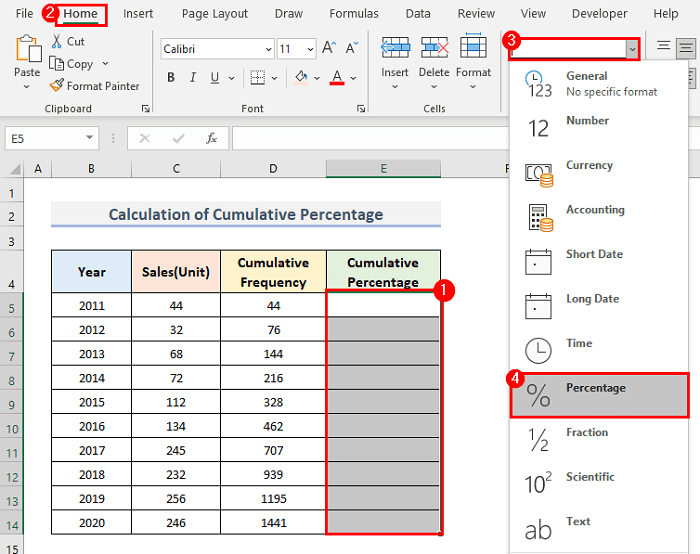
- ਸੈੱਲ E5 ਵਿੱਚ, D5 (ਸੰਚਤ ਬਾਰੰਬਾਰਤਾ ਤੋਂ ਪਹਿਲਾ ਮੁੱਲ) <ਨਾਲ ਵੰਡੋ 3>D14 (ਕੁੱਲ ਵਿਕਰੀ)। ਇਸ ਲਈ, ਫਾਰਮੂਲਾ ਇਹ ਹੋਵੇਗਾ।
- ਤੁਹਾਨੂੰ ਸੈੱਲ ਨੂੰ ਲਾਕ ਕਰਨਾ ਪਵੇਗਾ D14 ਫੰਕਸ਼ਨ ਬਾਰ ਵਿੱਚ ਸੈੱਲ D14 ਚੁਣਨ ਤੋਂ ਬਾਅਦ F4 ਦਬਾ ਕੇ।
- ਜਦੋਂ ਤੱਕ ਤੁਸੀਂ ਇਸ ਸੈੱਲ ਨੂੰ ਲੌਕ ਨਹੀਂ ਕਰਦੇ D14 , ਸੰਚਤ ਪ੍ਰਤੀਸ਼ਤ ਕਾਲਮ E ਵਿੱਚ ਬਾਕੀ ਸੈੱਲਾਂ ਲਈ ਬਾਅਦ ਵਿੱਚ ਗਲਤੀਆਂ ਦੇ ਰੂਪ ਵਿੱਚ ਦਿਖਾਈ ਦੇਣਗੇ।
- ਜੇਕਰ ਤੁਹਾਨੂੰ ਸੈੱਲ ਸੰਦਰਭਾਂ ਨੂੰ ਲਾਕ ਕਰਨ ਜਾਂ ਬਦਲਣ ਬਾਰੇ ਵਧੇਰੇ ਜਾਣੂ ਹੋਣ ਦੀ ਲੋੜ ਹੈ ਤਾਂ ਤੁਸੀਂ ਇੱਥੇ ਜਾਓ ਇਸ ਸ਼ਬਦ ਬਾਰੇ ਵਿਸਥਾਰ ਵਿੱਚ ਪਤਾ ਕਰਨ ਲਈ।
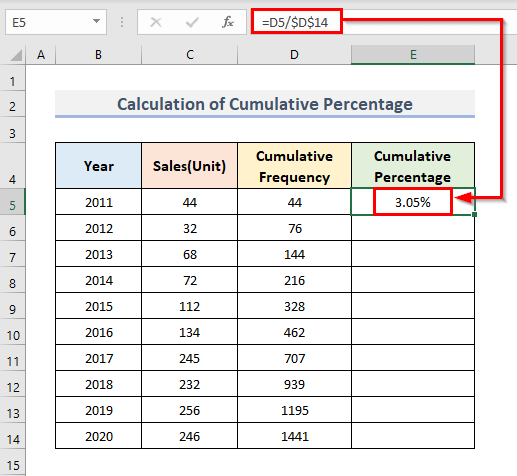
- ਸੈੱਲਾਂ ਨੂੰ ਭਰਨ ਲਈ ਦੁਬਾਰਾ ਫਿਲ ਹੈਂਡਲ ਦੀ ਵਰਤੋਂ ਕਰੋ। E5 ਤੋਂ E15 ।
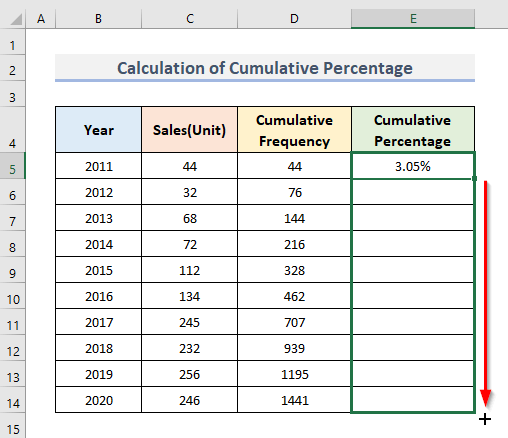
- ਤੁਹਾਨੂੰ ਸਾਲ ਦਰ ਸਾਲ ਸਾਰੀਆਂ ਵਿਕਰੀਆਂ ਲਈ ਸੰਚਤ ਪ੍ਰਤੀਸ਼ਤ ਪ੍ਰਾਪਤ ਹੋਏ ਹਨ।
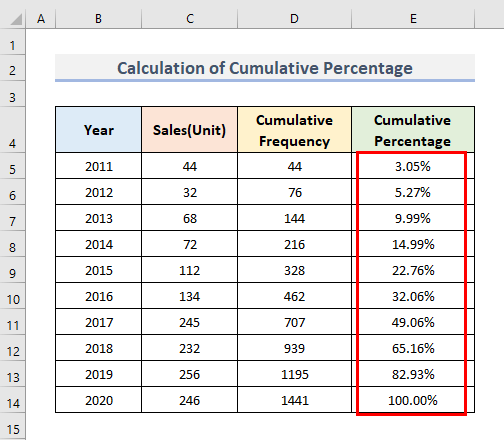
2. ਹਿਸਟੋਗ੍ਰਾਮ ਵਿੱਚ ਡਾਟਾ ਰੇਂਜ ਜਾਂ ਅੰਤਰਾਲ ਲਾਗੂ ਕਰੋ
ਅਸੀਂ ਇੱਕ ਹਿਸਟੋਗ੍ਰਾਮ ਦੀ ਵਰਤੋਂ ਕਰਕੇ ਵੀ ਸੰਚਤ ਪ੍ਰਤੀਸ਼ਤ ਲੱਭ ਸਕਦੇ ਹਾਂ। ਚਲੋ ਪਿਛਲੀ ਡੇਟਾਸ਼ੀਟ ਦੀ ਮੁੜ ਵਰਤੋਂ ਕਰਕੇ ਅਜਿਹਾ ਕਰੀਏ। ਇੱਥੇ, ਤੁਹਾਨੂੰ ਰੇਂਜਾਂ ਜਾਂ ਅੰਤਰਾਲਾਂ ਦਾ ਇੱਕ ਸੈੱਟ ਜੋੜਨਾ ਪਵੇਗਾ & ਹਿਸਟੋਗ੍ਰਾਮ ਚਾਰਟ ਤੁਹਾਨੂੰ ਇਹਨਾਂ ਅੰਤਰਾਲਾਂ ਲਈ ਬਾਰੰਬਾਰਤਾ ਪ੍ਰਤੀਸ਼ਤ ਦਿਖਾਏਗਾ। ਚਲੋ ਐਕਸਲ ਵਿੱਚ ਸੰਚਤ ਪ੍ਰਤੀਸ਼ਤ ਦੀ ਗਣਨਾ ਕਰਨ ਲਈ ਪ੍ਰਕਿਰਿਆਵਾਂ ਦੀ ਪਾਲਣਾ ਕਰੀਏ।
ਪੜਾਅ:
- ਜੇਕਰ ਤੁਹਾਡੇ ਕੋਲ ਡਾਟਾ ਵਿਸ਼ਲੇਸ਼ਣ ਕਮਾਂਡ ਨਹੀਂ ਹੈ। ਡਾਟਾ ਰਿਬਨ ਦੇ ਹੇਠਾਂ ਫਿਰ ਤੁਹਾਨੂੰ ਪਹਿਲਾਂ ਇਸਨੂੰ ਸਮਰੱਥ ਕਰਨਾ ਹੋਵੇਗਾ।
- > ਤੋਂ ਫਾਈਲ ਟੈਬ 'ਤੇ ਜਾਓ।ਰਿਬਨ।
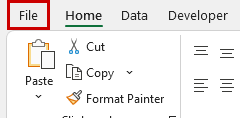
- ਇਸ ਤੋਂ ਇਲਾਵਾ, ਫਾਇਲ ਟੈਬ ਤੋਂ, ਵਿਕਲਪਾਂ 'ਤੇ ਜਾਓ।

- ਹੁਣ, ਐਡ-ਇਨ ਚੁਣੋ। 14>ਨਤੀਜੇ ਵਜੋਂ, ਵਿਸ਼ਲੇਸ਼ਣ ਟੂਲਪੈਕ 'ਤੇ ਕਲਿੱਕ ਕਰੋ, ਅਤੇ ਤੁਹਾਨੂੰ ਪ੍ਰਬੰਧਿਤ ਡ੍ਰੌਪ-ਡਾਊਨ ਦੇ ਅੰਦਰ ਐਕਸਲ ਐਡ-ਇਨ ਮਿਲੇਗਾ।
- ਅੰਤ ਵਿੱਚ, ਠੀਕ ਹੈ ਦਬਾਓ।
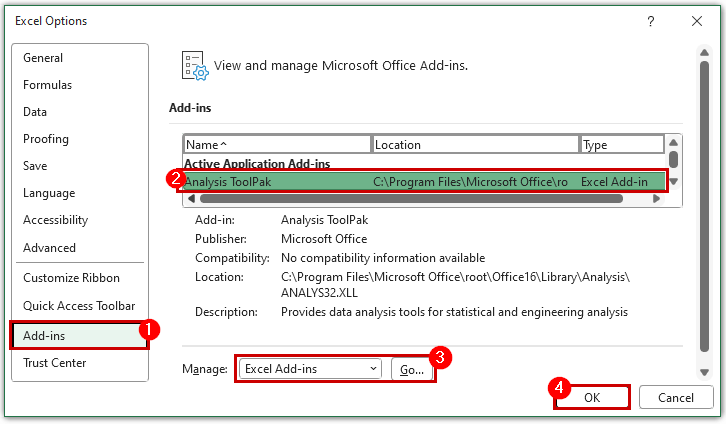
- ਡਾਟਾ ਰਿਬਨ ਦੇ ਹੇਠਾਂ, ਹੁਣ ਵਿਸ਼ਲੇਸ਼ਣ ਕਮਾਂਡਾਂ ਦੇ ਸਮੂਹ ਵਿੱਚੋਂ ਡਾਟਾ ਵਿਸ਼ਲੇਸ਼ਣ ਕਮਾਂਡ ਚੁਣੋ। .
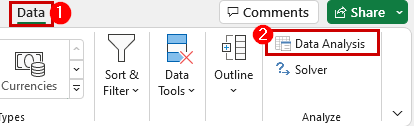
- ਹਿਸਟੋਗ੍ਰਾਮ ਵਿਕਲਪ 'ਤੇ ਟੈਪ ਕਰੋ & ਠੀਕ ਹੈ ਦਬਾਓ।
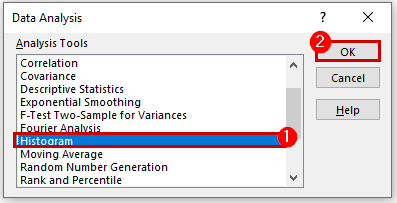
- ਇਨਪੁਟ ਰੇਂਜ ਵਜੋਂ ਸੈਲ ਰੇਂਜ C5:C14 ਚੁਣੋ ।
- ਬਿਨ ਰੇਂਜ ਦੇ ਅੰਦਰ, ਰੇਂਜ ਜਾਂ ਅੰਤਰਾਲ ਇਨਪੁਟ ਕਰੋ।
- ਚੁਣੋ E4 ਸੈੱਲ ਦੇ ਤੌਰ ਤੇ ਆਉਟਪੁੱਟ ਰੇਂਜ ।
- ਸੰਚਤ ਪ੍ਰਤੀਸ਼ਤ ਤੇ ਨਿਸ਼ਾਨ ਲਗਾਓ & ਚਾਰਟ ਆਉਟਪੁੱਟ ।
- ਠੀਕ ਹੈ ਦਬਾਓ।
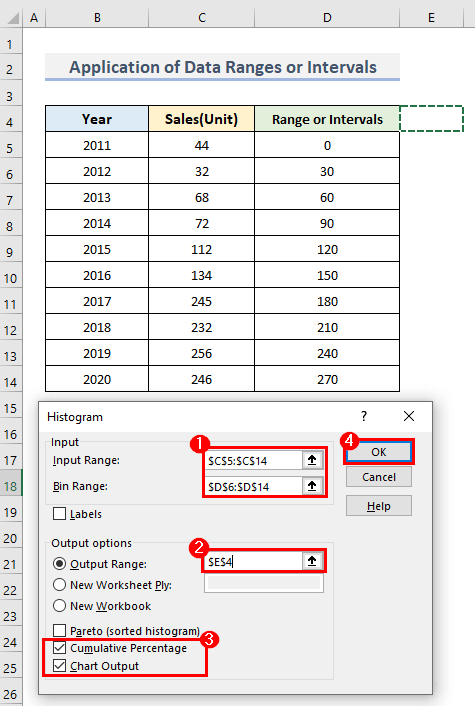
- ਤੁਹਾਨੂੰ ਮਿਲੇਗਾ ਸੰਚਤ ਪ੍ਰਤੀਸ਼ਤ ਹਿਸਟੋਗ੍ਰਾਮ ਚਾਰਟ ਦੇ ਨਾਲ ਜਿੱਥੇ ਤੁਸੀਂ ਕਈ ਵਿਕਲਪਾਂ ਰਾਹੀਂ ਵੀ ਦ੍ਰਿਸ਼ ਨੂੰ ਅਨੁਕੂਲਿਤ ਕਰ ਸਕਦੇ ਹੋ।
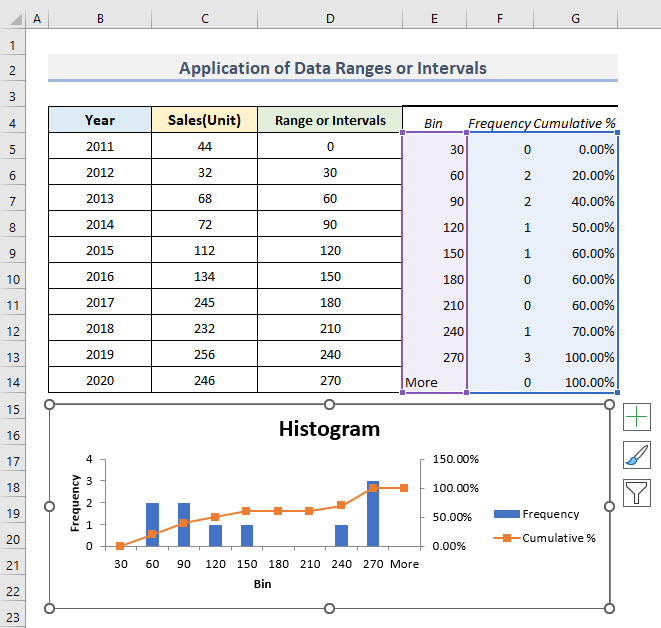
➥ ਹੋਰ ਪੜ੍ਹੋ: Excel ਵਿੱਚ ਸਾਲ ਦਰ ਸਾਲ ਪ੍ਰਤੀਸ਼ਤ ਤਬਦੀਲੀ ਦੀ ਗਣਨਾ ਕਰੋ(ਐਡਵਾਂਸਡ ਤਕਨੀਕ)
3. ਸੰਚਤ ਪ੍ਰਤੀਸ਼ਤ ਨੂੰ ਨਿਰਧਾਰਤ ਕਰਨ ਲਈ ਇੱਕ ਐਕਸਲ ਪੀਵੋਟ ਟੇਬਲ ਬਣਾਓ
ਜੇਕਰ ਤੁਸੀਂ ਇੱਕ ਪਿਵੋਟ ਟੇਬਲ ਬਣਾਉਣ ਦੀ ਚੋਣ ਕਰਦੇ ਹੋ ਤਾਂ ਇਹ ਆਸਾਨ ਹੋ ਜਾਵੇਗਾ & ਸੰਚਤ ਪ੍ਰਤੀਸ਼ਤ ਨੂੰ ਨਿਰਧਾਰਤ ਕਰਨ ਲਈ ਸਮੇਂ ਦੀ ਬਚਤ। ਹੁਣ ਅਸੀਂ ਉੱਪਰ ਦੱਸੀ ਸਮਾਨ ਡੇਟਾਸ਼ੀਟ ਲਈ ਇਹ ਧਰੁਵੀ ਸਾਰਣੀ ਬਣਾਵਾਂਗੇ।
ਕਦਮ:
- ਹੋਮ ਟੈਬ ਦੇ ਹੇਠਾਂ, ਚੁਣੋ Analyze Data Analyze ਕਮਾਂਡਾਂ ਦੇ ਸਮੂਹ ਤੋਂ।
- ਇਸ ਤਰ੍ਹਾਂ, ਹੇਠਾਂ ਦਿੱਤੀ ਤਸਵੀਰ ਵਾਂਗ ਇੱਕ ਸਾਈਡ ਵਿੰਡੋ ਦਿਖਾਈ ਦੇਵੇਗੀ।
- ਚੁਣੋ ਸੰਮਿਲਿਤ ਕਰੋ। ਧਰੁਵੀ ਸਾਰਣੀ ।
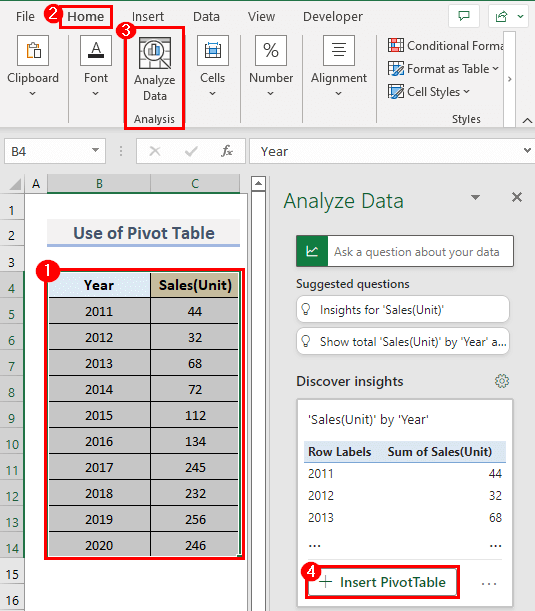
- ਤੁਹਾਨੂੰ ਇੱਕ ਨਵੀਂ ਸਪਰੈੱਡਸ਼ੀਟ ਮਿਲੇਗੀ ਜਿੱਥੇ ਤੁਹਾਡੇ ਕੋਲ ਵਿਕਰੀ ਦਾ ਜੋੜ ਹੋਵੇਗਾ ਪੂਰਵ-ਨਿਰਧਾਰਤ।
- ਪਰ ਤੁਹਾਨੂੰ ਹੁਣ ਇੱਕ ਸੰਚਤ ਪ੍ਰਤੀਸ਼ਤ ਲੱਭਣਾ ਪਵੇਗਾ।
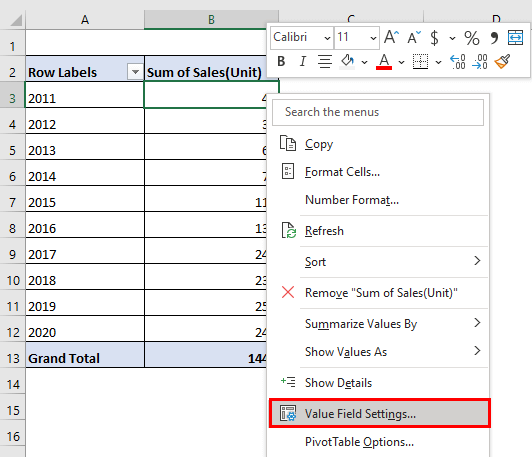
- ਸੈਲ B3 'ਤੇ ਡਬਲ-ਕਲਿਕ ਕਰੋ .
- ਮੁੱਲ ਫੀਲਡ ਸੈਟਿੰਗਾਂ ਨਾਮ ਦਾ ਇੱਕ ਟੂਲਬਾਕਸ ਦਿਖਾਈ ਦੇਵੇਗਾ।
- ਚੁਣੋ ਮੁੱਲ ਨੂੰ ਇਸ ਤਰ੍ਹਾਂ ਦਿਖਾਓ ਪੱਟੀ।
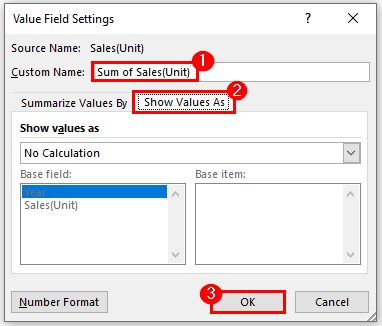
- ਹੁਣ ਕਸਟਮ ਨਾਮ ਬਾਕਸ ਦੇ ਅੰਦਰ ' ਵਿਕਰੀ ਦਾ ਜੋੜ' ਦੀ ਥਾਂ 'ਸੰਚਤ ਪ੍ਰਤੀਸ਼ਤ' ਟਾਈਪ ਕਰੋ।
- ਮੁੱਲਾਂ ਨੂੰ ਇਸ ਤਰ੍ਹਾਂ ਦਿਖਾਓ ਡ੍ਰੌਪ-ਡਾਊਨ ਦੇ ਹੇਠਾਂ, % ਚੱਲ ਰਿਹਾ ਕੁੱਲ ਚੁਣੋ।
- ਠੀਕ ਹੈ ਦਬਾਓ।<15
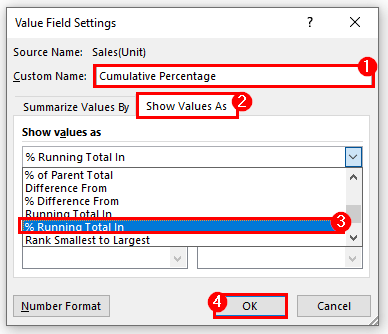
- ਕਾਲਮ B ਵਿੱਚ, ਸੰਚਤ ਪ੍ਰਤੀਸ਼ਤ ਦਿਖਾਇਆ ਜਾਵੇਗਾ। ਤੁਸੀਂ ਹੁਣੇ ਹੀ ਯੂਨਿਟ ਵਿਕਰੀ ਨੂੰ ਸਾਲ ਦਰ ਸਾਲ ਸੰਚਤ ਪ੍ਰਤੀਸ਼ਤ ਵਿੱਚ ਬਦਲਿਆ ਹੈ।
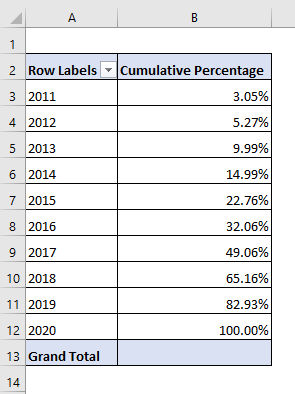
4. ਯੂਨਿਟ ਮੁੱਲਾਂ ਦੀ ਪ੍ਰਤੀਸ਼ਤਤਾ ਦਾ ਪਤਾ ਲਗਾਓ & ਐਕਸਲ ਵਿੱਚ ਕੁੱਲ ਚੱਲ ਰਿਹਾ ਹੈ
ਆਓ ਇਸਨੂੰ ਲੱਭੀਏਹੁਣ ਕੋਈ ਹੋਰ ਵਿਧੀ ਲਾਗੂ ਕਰਕੇ ਸੰਚਤ ਪ੍ਰਤੀਸ਼ਤ। ਅਸੀਂ SUM ਫੰਕਸ਼ਨ ਦੀ ਵਰਤੋਂ ਕਰਾਂਗੇ।
ਪੜਾਅ:
- ਸ਼ੁਰੂ ਕਰਨ ਲਈ, ਸੈੱਲ C15 ਚੁਣੋ।
- ਫਿਰ, ਫਾਰਮੂਲਾ ਟਾਈਪ ਕਰਕੇ ਸਾਰੇ ਵਿਕਰੀ ਮੁੱਲ ਸ਼ਾਮਲ ਕਰੋ।
=SUM(C5:C14)
- ਐਂਟਰ ਦਬਾਓ & ਤੁਹਾਨੂੰ 1441 ਯੂਨਿਟਾਂ ਵਜੋਂ ਕੁੱਲ ਵਿਕਰੀ ਮਿਲੇਗੀ।
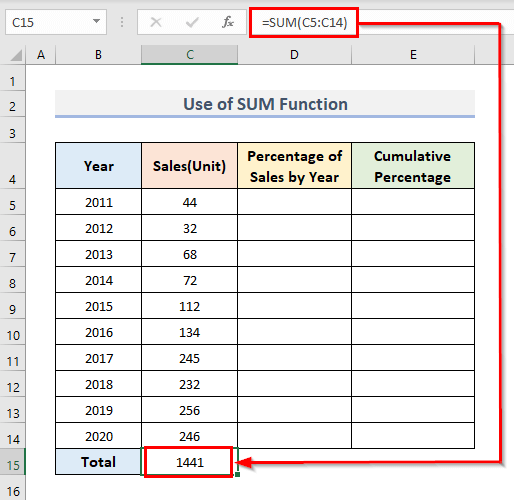
- ਹੁਣ, ਨੂੰ ਚੁਣੋ। ਕਾਲਮ D & ਈ ।
- ਹੋਮ ਟੈਬ ਦੇ ਹੇਠਾਂ, ਕਮਾਂਡਾਂ ਦੇ ਨੰਬਰ ਸਮੂਹ ਵਿੱਚ ਡ੍ਰੌਪ-ਡਾਉਨ ਤੋਂ ਪ੍ਰਤੀਸ਼ਤ ਚੁਣੋ।
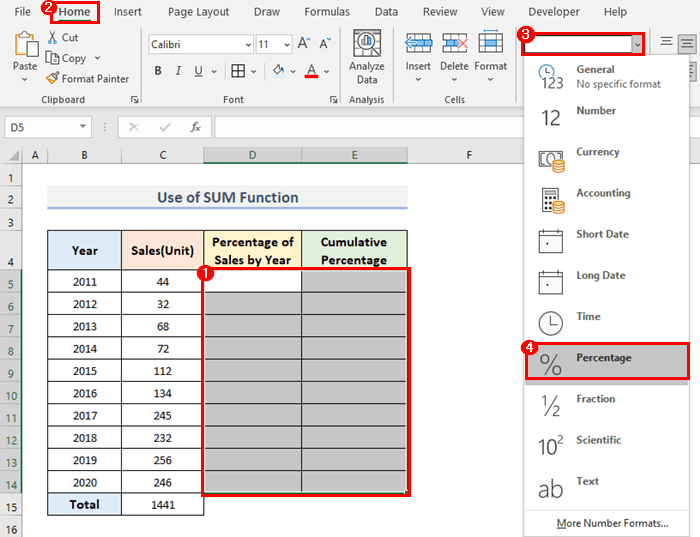
- ਇਸ ਸਮੇਂ, ਸੈੱਲ D5 'ਤੇ ਕਲਿੱਕ ਕਰੋ।
- C5 ਨੂੰ <ਦੁਆਰਾ ਵੰਡੋ 3>C15 , ਇਹ ਸਾਲ 2011 ਵਿੱਚ ਇੱਕ ਵਿਕਰੀ ਪ੍ਰਤੀਸ਼ਤ ਦੇ ਰੂਪ ਵਿੱਚ ਨਤੀਜਾ ਦਿਖਾਏਗਾ। ਇਸ ਲਈ, ਫਾਰਮੂਲਾ ਟਾਈਪ ਕਰੋ।
=C5/$C$15
- ਯਕੀਨੀ ਬਣਾਓ, ਤੁਸੀਂ C 15 ਟਾਈਪ ਕਰਨ ਤੋਂ ਬਾਅਦ F4 ਦਬਾ ਕੇ C15 ਸੈੱਲ ਨੂੰ ਲਾਕ ਕਰ ਦਿੱਤਾ ਹੈ। ਨਹੀਂ ਤਾਂ ਹੋਰ ਸਾਰੀਆਂ ਵਿਕਰੀ ਪ੍ਰਤੀਸ਼ਤ ਮੁੱਲ ਗਲਤੀ ਵਜੋਂ ਦਿਖਾਈਆਂ ਜਾਣਗੀਆਂ ਕਿਉਂਕਿ ਸੇਲਜ਼ ਮੁੱਲਾਂ ਨੂੰ C15 ਸੈੱਲ ਦੇ ਅਧੀਨ ਲਗਾਤਾਰ ਖਾਲੀ ਸੈੱਲਾਂ ਦੁਆਰਾ ਵੰਡਿਆ ਜਾਵੇਗਾ। <16 ਫਿਲ ਹੈਂਡਲ ਵਿਕਲਪ ਨਾਲ
- ਸੈੱਲਾਂ ਨੂੰ ਖਿੱਚੋ ਜਾਂ ਭਰੋ D5 ਤੋਂ D14 ।
- ਇਸ ਤੋਂ ਇਲਾਵਾ, ਸੈੱਲ E5 ਤੇ ਜਾਓ ਅਤੇ ਫਾਰਮੂਲਾ ਹੇਠਾਂ ਪਾਓ।
- ਇਸ ਤਰ੍ਹਾਂ, ਸੈੱਲ ਤੋਂ ਮੁੱਲ C5 ਕਾਪੀ ਕੀਤਾ ਜਾਵੇਗਾ।
- ਹੁਣ ਸੈੱਲ ਚੁਣੋ E5 & ਜੋੜੋ D6 & E5 ਸੈੱਲ।
- ਸੈੱਲਾਂ ਨੂੰ ਭਰੋ E7 ਤੋਂ E14 ।
- ਤੁਸੀਂ ਕਰੋਗੇਤੁਰੰਤ ਸਾਰੇ ਸੰਚਤ ਪ੍ਰਤੀਸ਼ਤ ਮੁੱਲ ਪ੍ਰਾਪਤ ਕਰੋ।
- ਸੈੱਲ ਚੁਣੋ D5 & ਹੇਠਾਂ ਫਾਰਮੂਲਾ ਟਾਈਪ ਕਰੋ।
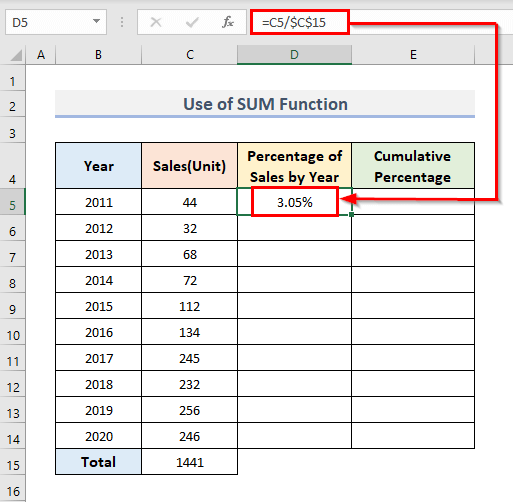
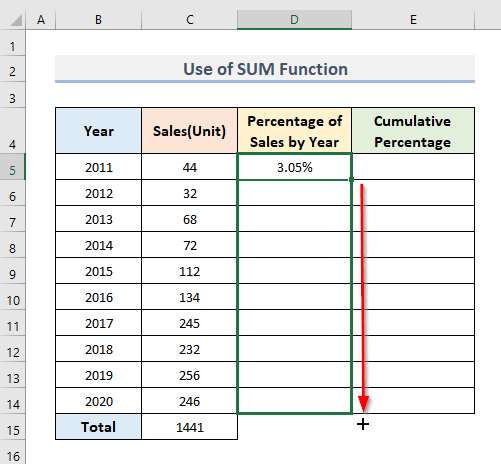
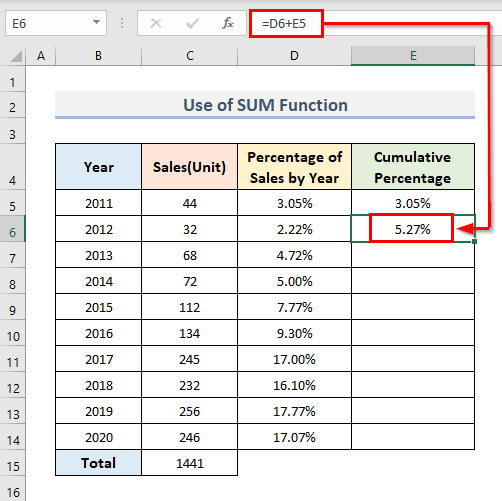
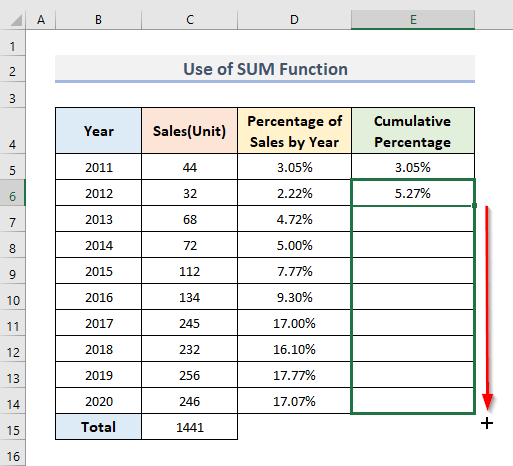
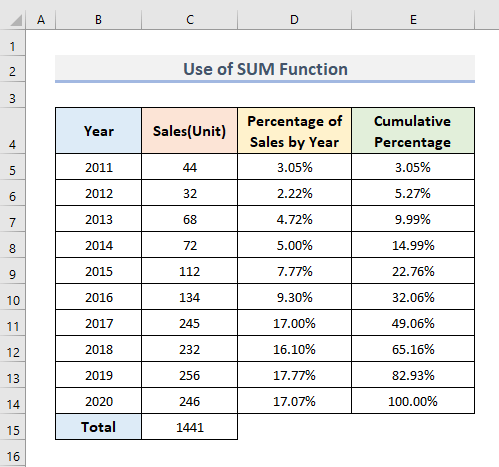
5. ਸੰਚਤ ਬਾਰੰਬਾਰਤਾ ਅਤੇ ਪ੍ਰਤੀਸ਼ਤ ਦੀ ਗਣਨਾ ਕਰਨ ਲਈ ਜੋੜ ਫੰਕਸ਼ਨ ਦੀ ਵਰਤੋਂ ਕਰੋ
ਤੁਸੀਂ ਪਹਿਲਾਂ ਸੰਚਤ ਬਾਰੰਬਾਰਤਾ ਦੀ ਗਣਨਾ ਕਰਨ ਲਈ ਇੱਥੇ ਵੀ ਜੋੜ ਫੰਕਸ਼ਨ ਦੀ ਵਰਤੋਂ ਕਰ ਸਕਦੇ ਹੋ।
ਪੜਾਅ:
=SUM($C2$5:C5)
- ਇਸ ਤੋਂ ਇਲਾਵਾ, ਐਂਟਰ ਕੁੰਜੀ ਨੂੰ ਦਬਾਓ। 15>
- C5 ਸੈਲ 1 ਨੂੰ ਲਾਕ ਕਰਨ ਨਾਲ, ਇਹ ਯਕੀਨੀ ਬਣਾਵੇਗਾ ਕਿ ਅਗਲੇ ਸੈੱਲਾਂ ਵਿੱਚੋਂ ਹਰੇਕ ਨੂੰ ਪਿਛਲੇ ਸੈੱਲ ਵਿੱਚ ਜੋੜਿਆ ਜਾਵੇਗਾ ਜਦੋਂ ਤੁਸੀਂ <ਵਿੱਚ ਸਾਰੇ ਸੈੱਲਾਂ ਦੀ ਸੰਚਤ ਬਾਰੰਬਾਰਤਾ ਲੱਭਣ ਲਈ ਜਾਓਗੇ। 3>ਕਾਲਮ D ਅਗਲੇ ਪੜਾਅ ਵਿੱਚ।
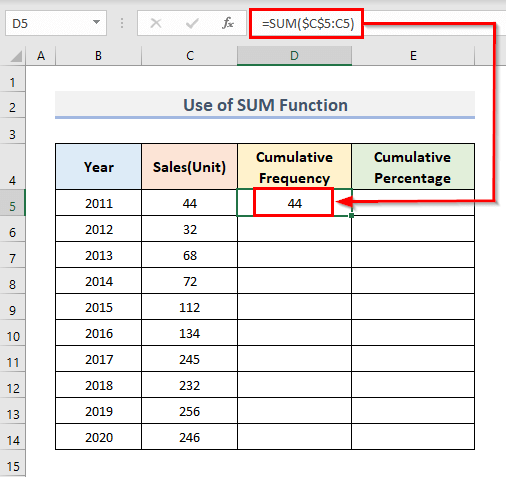
- ਹੁਣ, ਸੈੱਲ ਵਿੱਚ ਫਿਲ ਹੈਂਡਲਰ ਦੀ ਵਰਤੋਂ ਕਰੋ D5 D6:D14 ਨੂੰ ਭਰਨ ਲਈ।
- ਤੁਹਾਨੂੰ ਹੁਣੇ ਹੀ ਸਾਲ ਦਰ ਸਾਲ ਸਾਰੀਆਂ ਵਿਕਰੀਆਂ ਦੀ ਸੰਚਤ ਬਾਰੰਬਾਰਤਾ ਮਿਲੀ ਹੈ।
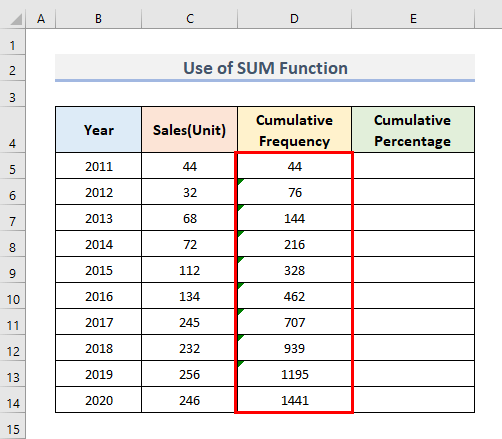
- ਸੈੱਲ ਚੁਣੋ E5 & ਹੇਠਾਂ ਸਧਾਰਨ ਫਾਰਮੂਲਾ ਪਾਓ।
=D5/$D$14
- ਇਸਦਾ ਮਤਲਬ ਹੈ ਕਿ ਤੁਸੀਂ D5 ਨੂੰ ਵੰਡ ਰਹੇ ਹੋ ਕੁੱਲ ਵਿਕਰੀ D14 ਤੋਂ।
- ਤੁਹਾਨੂੰ ਸੈੱਲ ਨੂੰ ਲਾਕ ਕਰਨਾ ਪਵੇਗਾ D14 ਕਿਉਂਕਿ ਤੁਸੀਂ ਸਾਰੀਆਂ ਵਿਕਰੀ ਮੁੱਲਾਂ ਨੂੰ ਵੰਡ ਰਹੇ ਹੋ ਕਾਲਮ E ਕੇਵਲ D14 ਹਰ ਵਾਰ ਤੋਂ।
- ਕਾਲਮ E<4 ਲਈ ਪ੍ਰਤੀਸ਼ਤ ਫਾਰਮੈਟ ਨੂੰ ਸਮਰੱਥ ਕਰਨਾ ਨਾ ਭੁੱਲੋ> ਨੰਬਰ ਕਮਾਂਡਾਂ ਦੇ ਸਮੂਹ ਵਿੱਚ ਡ੍ਰੌਪ-ਡਾਊਨ ਵਿੱਚੋਂ ਚੁਣ ਕੇ।
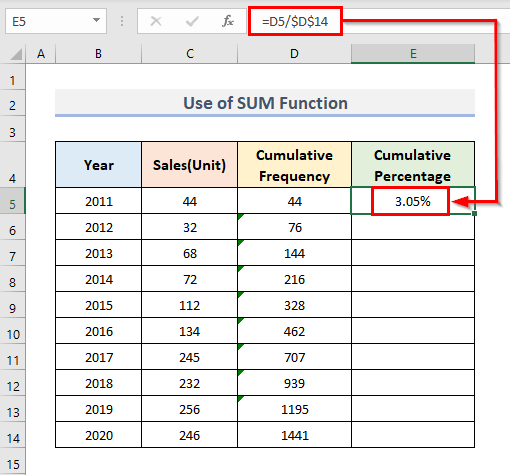
- ਅੰਤ ਵਿੱਚ, ਤੁਸੀਂ ਸਾਰੇ ਸੰਚਤ ਪ੍ਰਾਪਤ ਕਰੋਗੇ ਪ੍ਰਤੀਸ਼ਤ ਮੁੱਲ।
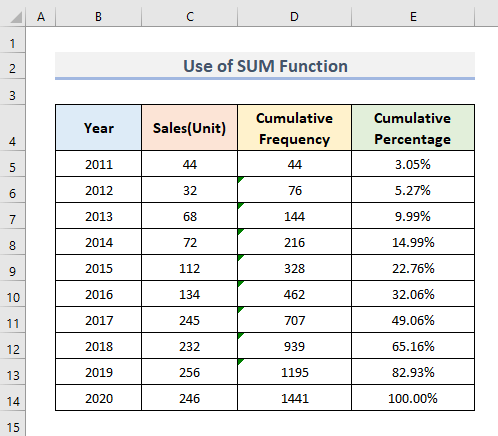
6. ਗਣਨਾ ਕਰਨ ਲਈ ਤੁਰੰਤ ਫਾਰਮੂਲਾ ਏਮਬੈਡ ਕਰੋਐਕਸਲ ਵਿੱਚ ਸੰਚਤ ਪ੍ਰਤੀਸ਼ਤ
ਅਤੇ ਹੁਣ ਇਹ ਆਖਰੀ ਤਰੀਕਾ ਹੈ ਜਿੱਥੇ ਅਸੀਂ ਸਿੱਧੇ ਫਾਰਮੂਲੇ ਦੀ ਵਰਤੋਂ ਕਰਾਂਗੇ। ਇਹ ਅਸਲ ਵਿੱਚ ਉਹ ਹੈ ਜੋ ਅਸੀਂ 2-ਪੜਾਵੀ ਫਾਰਮੂਲੇ ਲਾਗੂ ਕਰਕੇ ਪਿਛਲੇ ਢੰਗ ਵਿੱਚ ਕੀਤਾ ਹੈ, ਹੁਣ ਅਸੀਂ ਉਹਨਾਂ ਫਾਰਮੂਲਿਆਂ ਨੂੰ ਇੱਕ ਸਿੰਗਲ ਵਿੱਚ ਜੋੜ ਕੇ ਕਰਾਂਗੇ।
ਪੜਾਅ:
- ਪਹਿਲਾਂ, ਸੈੱਲ ਚੁਣੋ D5 ਅਤੇ ਉੱਥੇ ਫਾਰਮੂਲਾ ਟਾਈਪ ਕਰੋ।
=SUM($C$5:C5)/SUM($C$5:$C$14)
- ਉਸ ਤੋਂ ਬਾਅਦ, ਐਂਟਰ ਦਬਾਓ।
- ਬਰੈਕਟ ਦੇ ਅੰਦਰ & ਸੰਖਿਆ ਵਾਲੇ ਹਿੱਸੇ ਵਿੱਚ, ਤੁਸੀਂ ਵਿਕਰੀ ਮੁੱਲਾਂ ਦੀ ਸੰਚਤ ਬਾਰੰਬਾਰਤਾ ਦੀ ਗਣਨਾ ਕਰ ਰਹੇ ਹੋ।
- ਅਤੇ ਹਰ ਹਿੱਸੇ ਵਿੱਚ, ਇਹ ਕੁੱਲ ਮਿਲਾ ਕੇ ਸਾਰੇ ਵਿਕਰੀ ਮੁੱਲਾਂ ਦਾ ਜੋੜ ਹੈ ਅਤੇ ਕਿਸੇ ਵੀ ਸੈੱਲ ਲਈ ਕੁੱਲ ਮੁੱਲ ਨਹੀਂ ਬਦਲੇਗਾ। ਕਾਲਮ D ਵਿੱਚ, ਇਸਲਈ ਸਾਨੂੰ ਇਹ ਯਕੀਨੀ ਬਣਾਉਣਾ ਹੋਵੇਗਾ ਕਿ ਸੈੱਲਾਂ ਨੂੰ $ ਦੋਹਾਂ ਕਾਲਮ ਨਾਮਾਂ & ਕਤਾਰ ਨੰਬਰ।
- ਅੰਤ ਵਿੱਚ, ਹੇਠਾਂ ਖਿੱਚਣ ਲਈ ਫਿਲ ਹੈਂਡਲ ਦੀ ਵਰਤੋਂ ਕਰੋ ਸੈਲ D5 ਤੋਂ D14 & ਪੂਰੀ ਸੰਚਤ ਬਾਰੰਬਾਰਤਾ ਦਿਖਾਈ ਜਾਵੇਗੀ।
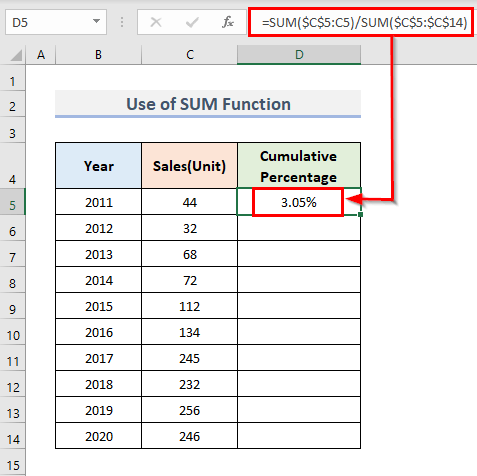
- ਅੰਤ ਵਿੱਚ, ਤੁਹਾਨੂੰ ਸੰਚਤ ਪ੍ਰਤੀਸ਼ਤ ਪ੍ਰਾਪਤ ਹੋਵੇਗਾ।
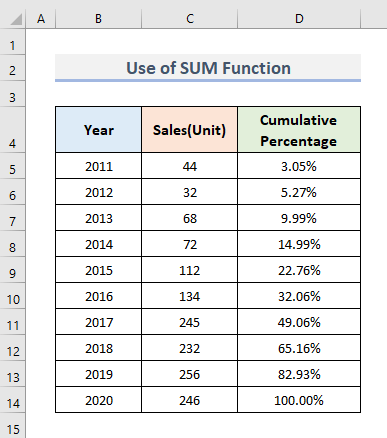
ਸਿੱਟਾ
ਉਪਰੋਕਤ ਢੰਗ ਤੁਹਾਨੂੰ ਐਕਸਲ ਵਿੱਚ ਸੰਚਤ ਪ੍ਰਤੀਸ਼ਤ ਦੀ ਗਣਨਾ ਕਰਨ ਵਿੱਚ ਮਦਦ ਕਰਨਗੇ । ਮੈਨੂੰ ਉਮੀਦ ਹੈ ਕਿ ਤੁਸੀਂ ਸੰਚਤ ਪ੍ਰਤੀਸ਼ਤਾਂ ਦਾ ਪਤਾ ਲਗਾਉਣ ਲਈ ਦੱਸੇ ਗਏ ਇਹਨਾਂ ਮੂਲ ਤਰੀਕਿਆਂ ਨੂੰ ਪਸੰਦ ਕੀਤਾ ਹੋਵੇਗਾ। ਜੇ ਤੁਹਾਡੇ ਕੋਲ ਇਸ ਲੇਖ ਵਿਚਲੇ ਤਰੀਕਿਆਂ ਬਾਰੇ ਕੋਈ ਸਵਾਲ ਜਾਂ ਵਿਚਾਰ ਹਨ, ਤਾਂ ਟਿੱਪਣੀ ਕਰਨ ਲਈ ਤੁਹਾਡਾ ਹਮੇਸ਼ਾ ਸੁਆਗਤ ਹੈ। ਮੈਂ ਤੁਹਾਡੇ ਕੀਮਤੀ ਸ਼ਬਦਾਂ ਨੂੰ ਜਲਦੀ ਹੀ ਸਮਝਾਂਗਾ!

